Trong thế giới phát trực tuyến ngày nay, việc tìm kiếm nội dung thực sự thân thiện với gia đình có thể giống như một cuộc săn lùng. Đó là lúc tính năng kiểm soát dành cho phụ huynh của Sling TV ra tay giải cứu, mang đến cho bạn một cách dễ dàng để quản lý nội dung con bạn xem và đảm bảo nội dung đó phù hợp với độ tuổi của chúng.
Những điều khiển này cho phép bạn hạn chế nội dung theo xếp hạng. Vì vậy, bạn có thể lọc nội dung người lớn hoặc người lớn và tạo không gian xem an toàn ngay tại nhà. Đây là một công cụ thiết thực để theo dõi nội dung trên màn hình ngay cả trong một gia đình có sở thích xem khác nhau.
Vì vậy, trong bài đăng này, chúng ta sẽ đi vào chi tiết về cách Sling TV có thể trợ giúp các bậc cha mẹ có cái nhìn an toàn cho trẻ với tính năng của nó. kiểm soát của phụ huynh, cách bạn có thể thiết lập chúng và một số tính năng bổ sung có thể trợ giúp duy trì trải nghiệm phát trực tuyến của gia đình bạn một cách an toàn và phù hợp với nhu cầu của mọi người.
TV sling là gì?
Sling TV là dịch vụ phát trực tuyến được nhiều người sử dụng và thật dễ hiểu tại sao. Nó cung cấp truyền hình trực tiếp và nội dung theo yêu cầu với mức giá hợp lý và hoàn toàn có thể tùy chỉnh. Bạn có thể chọn những gì bạn muốn xem mà không bị ràng buộc vào hợp đồng truyền hình cáp.
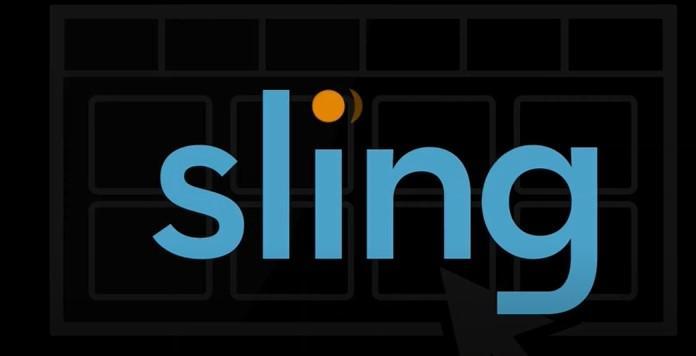
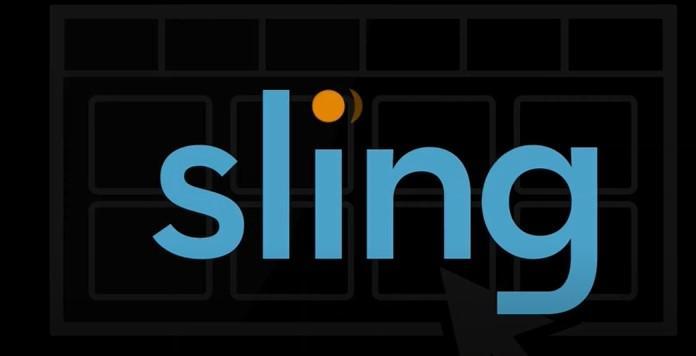
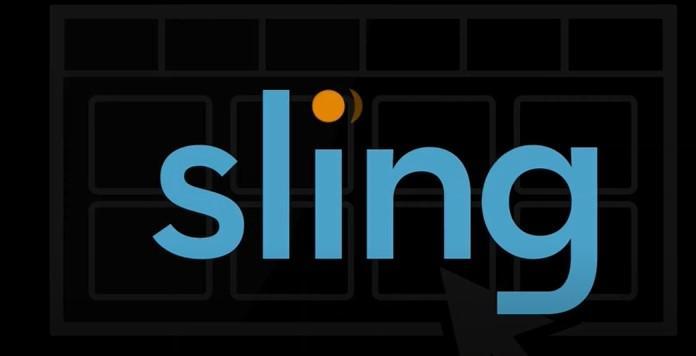
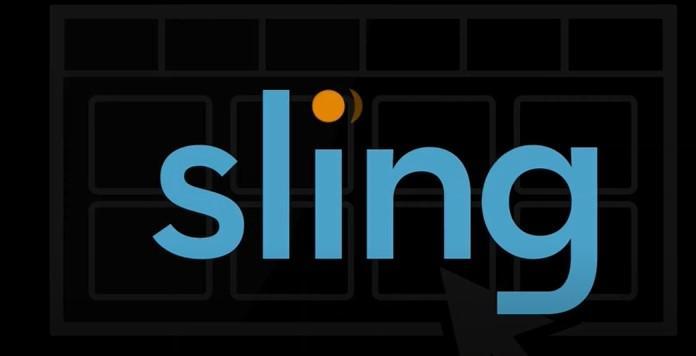
Với các tùy chọn như Sling Orange và Sling Blue, bạn sẽ có được các kênh phổ biến như TRÒ CHƠI, AMC và HGTV, để luôn có thứ gì đó dành cho mọi người trong gia đình.
Nhưng nếu bạn có trẻ em hoặc thanh thiếu niên, bạn sẽ muốn đảm bảo rằng chúng chỉ xem những gì phù hợp với độ tuổi của chúng. Đó là nơi Sling Kiểm soát của phụ huynh trên TV Hãy tham gia, trợ giúp bạn thiết lập các hạn chế để giữ cho trải nghiệm phát trực tuyến được an toàn và không phải lo lắng cho gia đình bạn.
Giới hạn độ tuổi của Sling TV là gì?
TV sling được thiết kế cho nhiều đối tượng người xem nhưng họ có yêu cầu về độ tuổi tối thiểu là 13 tuổi. Điều này có thể giúp trẻ nhỏ không vô tình tìm thấy nội dung có thể không phù hợp nếu không có hướng dẫn. Nhưng ngoài độ tuổi đó, nội dung được xem thực sự tùy thuộc vào chủ tài khoản, đó là lý do tại sao quyền kiểm soát của phụ huynh là một tính năng quan trọng nếu bạn có trẻ em hoặc thanh thiếu niên sử dụng nền tảng này.
Với tính năng kiểm soát của phụ huynh trên Sling TV, bạn có thể chặn một số nội dung nhất định dựa trên xếp hạng để bạn có nhiều quyền kiểm soát hơn đối với những nội dung mà người xem nhỏ tuổi có thể (và không thể) truy cập.
Sling TV có thân thiện với gia đình không?
TV sling chắc chắn có thể thân thiện với gia đình nhưng điều đó thực sự phụ thuộc vào cách bạn sắp xếp mọi thứ. Họ có sự kết hợp tốt giữa các kênh, trong đó có một số kênh phù hợp với trẻ em nhưng cũng có nhiều nội dung hướng đến người lớn.
Đó là lúc tính năng kiểm soát của phụ huynh trên Sling TV phát huy tác dụng. Với những điều khiển này, bạn có thể đặt giới hạn cho các chương trình và kênh có thể không phù hợp với người xem nhỏ tuổi. Cho dù đó là chặn một số chương trình nhất định hay hạn chế quyền truy cập vào các kênh có nội dung người lớn, cài đặt này cho phép bạn biến Sling TV thành một tùy chọn phát trực tuyến an toàn hơn và thân thiện với gia đình hơn.
Sling TV có sự kiểm soát của phụ huynh không?
TV sling có tích hợp tính năng kiểm soát của phụ huynh. Nó có thể cho phép bạn lọc nội dung theo xếp hạng độ tuổi và khóa nội dung đó bằng mã PIN để tăng cường bảo mật. Với những điều khiển này, bạn có thể chặn các chương trình và phim dựa trên xếp hạng của chúng—như TV-Y hoặc TV-MA cho các chương trình và G, PG hoặc R cho phim.
trợ giúp này giúp người xem nhỏ tuổi không gặp phải bất kỳ điều gì không phù hợp với lứa tuổi, cho dù họ đang sử dụng ứng dụng, trình duyệt hay TV thông minh.
Dưới đây là tóm tắt nhanh về các tính năng kiểm soát chính của phụ huynh trên Sling TV:
- Hạn chế dựa trên xếp hạng. Bạn có thể đặt giới hạn đánh giá riêng biệt cho các chương trình truyền hình và phim. Ví dụ: bạn có thể chặn phim đánh giá d trên PG-13 và hiển thị đánh giá d ở trên TV-PG. Đó là một cách dễ dàng để tinh chỉnh những gì có thể truy cập được cho các loại nội dung khác nhau.
- Chặn kênh. Bạn có thể chặn hoàn toàn những kênh đó nếu có những kênh cụ thể có xu hướng chứa nội dung người lớn hơn. Bằng cách này, bạn không phải thường xuyên lo lắng về những gì có thể xảy ra trên một số mạng nhất định.
- Bảo vệ mã PIN. Sling TV yêu cầu mã PIN gồm bốn chữ số để mở khóa mọi nội dung bị hạn chế, vì vậy chỉ những người biết mã PIN mới có thể truy cập các chương trình hoặc phim đó. Nó giữ cho cài đặt của bạn an toàn ngay cả khi các thành viên khác trong gia đình hoặc khách cố gắng xem nội dung nào đó nằm ngoài giới hạn.
Những điều khiển này giúp bạn dễ dàng tùy chỉnh và khóa những gì có sẵn. Vì vậy, bạn có thể cảm thấy thoải mái hơn với những gì đang phát trực tuyến tại nhà.
Làm cách nào để thiết lập quyền kiểm soát của phụ huynh Sling TV?
Thiết lập quyền kiểm soát của phụ huynh trên Sling TV là cách nhanh chóng để đảm bảo gia đình bạn chỉ xem nội dung phù hợp với độ tuổi của họ. Với cài đặt này, bạn có thể dễ dàng khóa quyền truy cập vào một số chương trình và phim nhất định theo xếp hạng của chúng, thêm mã PIN để tăng cường bảo mật và thậm chí chặn các kênh cụ thể.
Đây là hướng dẫn đơn giản trợ giúp bạn:
1. Mở ứng dụng Sling TV trên thiết bị bạn đang sử dụng (điện thoại thông minh, máy tính bảng, TV thông minh hoặc trình duyệt web) và đăng nhập bằng tài khoản của bạn.
2. Vào Cài Đặt . Sau khi đăng nhập, hãy nhấn hoặc nhấp vào biểu tượng hồ sơ của bạn ở góc trên bên phải để truy cập menu cài đặt .
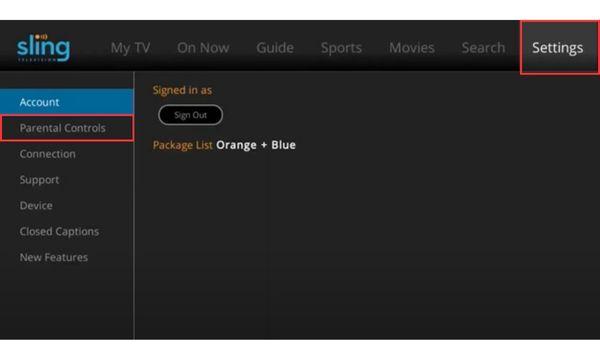
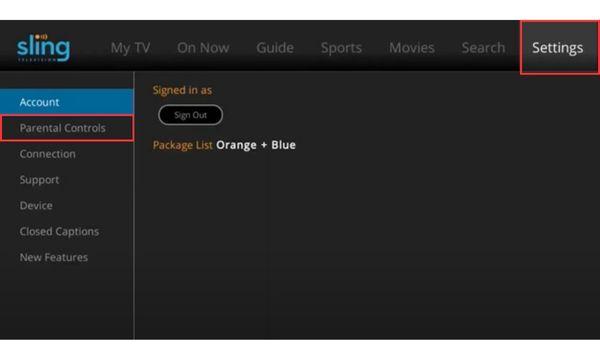
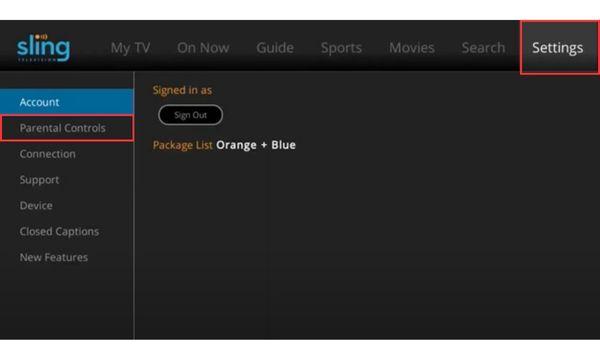
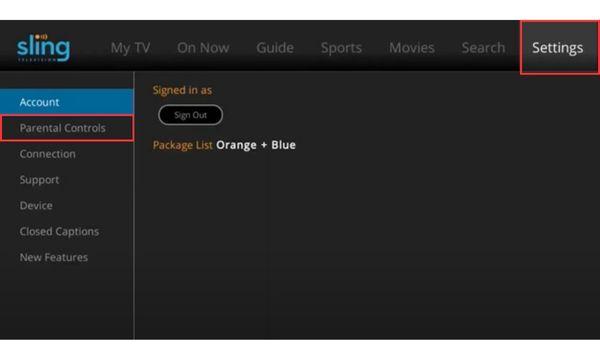
3. Tìm Kiểm soát của phụ huynh. Trong cài đặt , hãy tìm “Kiểm soát của phụ huynh”. Đây là nơi bạn sẽ đặt các hạn chế và tạo mã PIN bảo mật của mình.
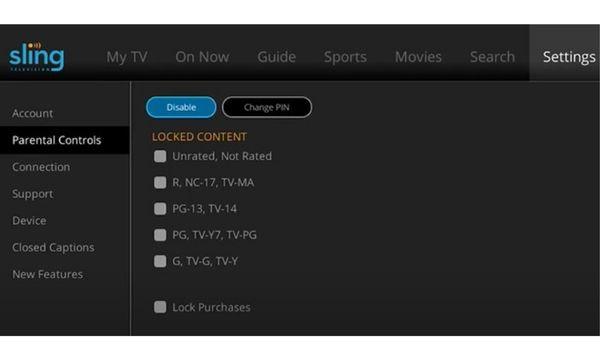
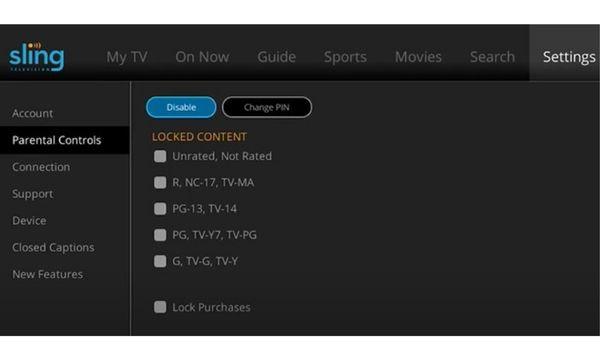
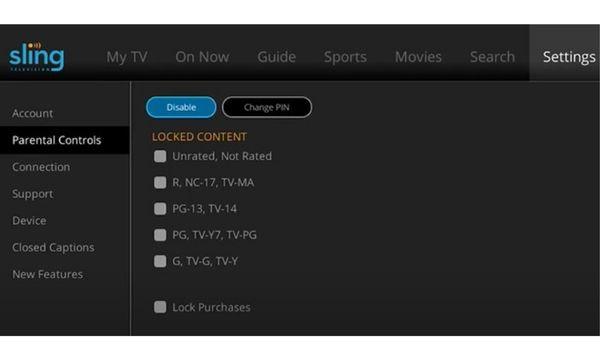
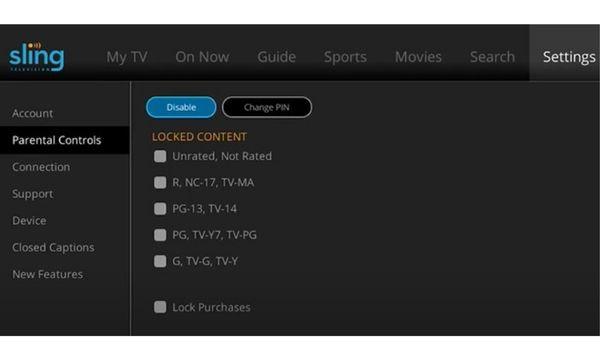
4. Tạo mã PIN. Bạn cần thiết lập mã PIN gồm bốn chữ số. Mã PIN này rất cần thiết để bỏ qua mọi hạn chế bạn thiết lập, vì vậy hãy làm cho mã PIN này dễ nhớ đối với bạn nhưng không rõ ràng đối với trẻ em. Sau khi đặt mã PIN này, mã PIN này sẽ được yêu cầu mỗi khi truy cập nội dung bị hạn chế.
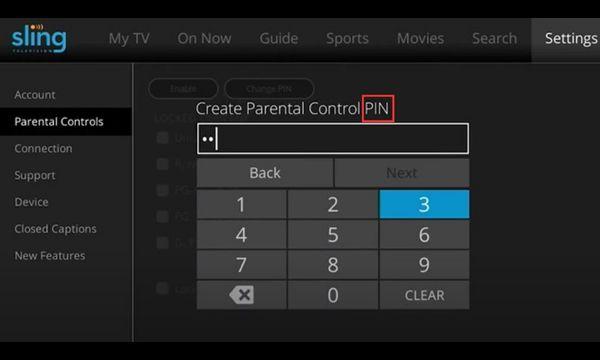
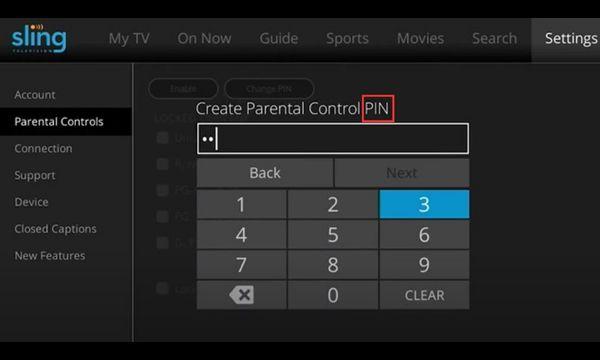
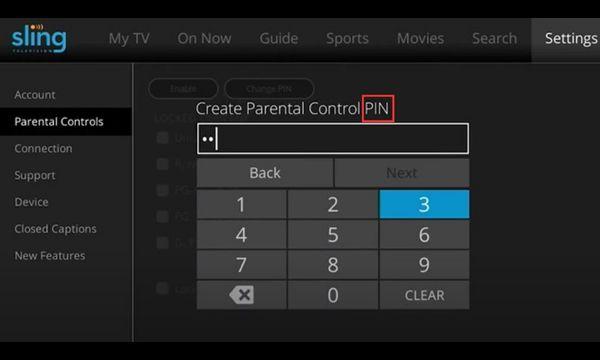
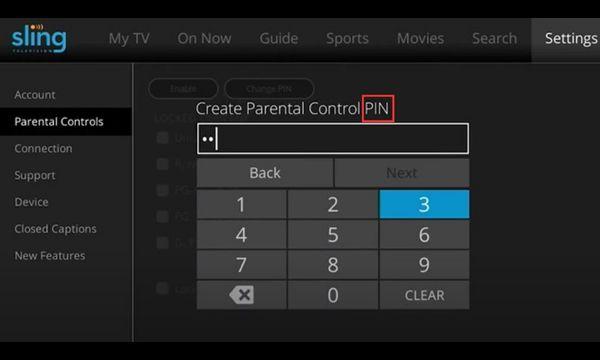
5. Đặt giới hạn nội dung của bạn:
- Xếp hạng TV: Bạn có thể chọn xếp hạng cao nhất được phép cho các chương trình truyền hình. Ví dụ: nếu bạn đặt thành TV-PG thì chỉ có thể xem nội dung đánh giá d TV-PG hoặc thấp hơn mà không cần mã PIN.
- Xếp hạng phim: Bạn cũng có thể hạn chế phim dựa trên xếp hạng của chúng từ G đến R hoặc NC-17, do đó, bạn có thể chặn các phim trên một mức xếp hạng nhất định nếu chúng không phù hợp với người xem nhỏ tuổi.
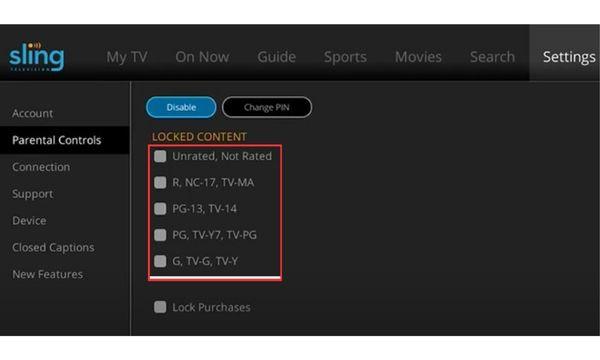
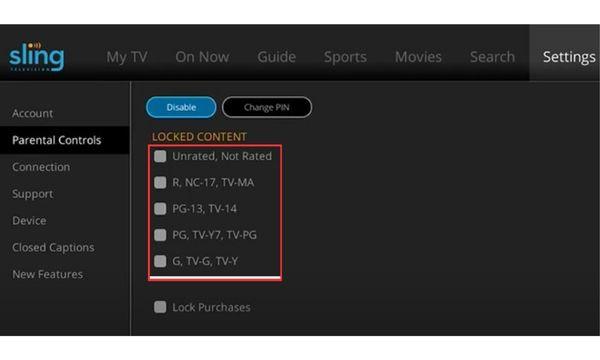
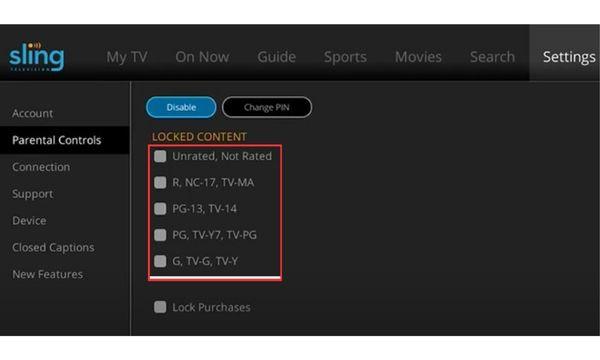
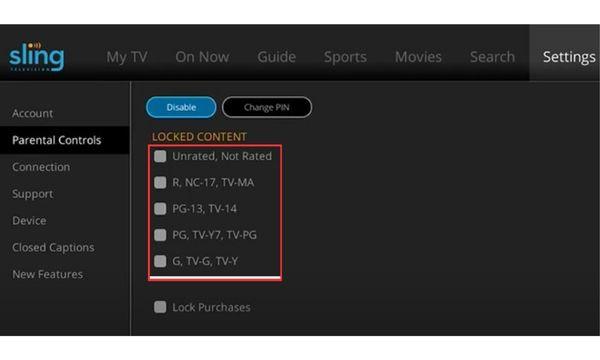
6. Chặn kênh (Tùy chọn). Nếu có những kênh cụ thể mà bạn muốn chặn hoàn toàn (có thể chúng hiển thị quá nhiều nội dung người lớn), Sling TV cho phép bạn chặn từng kênh riêng lẻ. Tính năng này đặc biệt hữu ích nếu có một mạng mà bạn muốn hoàn toàn không có giới hạn.
7. Lưu Cài Đặt của bạn . Sau khi bạn hài lòng với thiết lập kiểm soát của phụ huynh, đừng quên lưu các thay đổi của mình. Những hạn chế này hiện sẽ có hiệu lực trên tất cả các thiết bị được kết nối với tài khoản Sling TV của bạn, bao gồm điện thoại, máy tính bảng và TV thông minh.
8. Kiểm tra các điều khiển (Tùy chọn). Để đảm bảo mọi thứ được thiết lập đúng cách, hãy thử truy cập một chương trình hoặc phim bị hạn chế. TV sling sẽ nhắc bạn nhập mã PIN, xác nhận rằng các điều khiển đang hoạt động.
Việc thiết lập tính năng kiểm soát của phụ huynh trên Sling TV giúp bạn yên tâm khi biết gia đình mình đang phát trực tuyến một cách an toàn với nội dung phù hợp với mọi người. Đó là một cách dễ dàng để đảm bảo trải nghiệm xem của mọi người luôn an toàn và thú vị.
Làm cách nào để đặt lại mã PIN cho quyền kiểm soát của phụ huynh trên Sling TV?
Nếu bạn quên mã PIN kiểm soát của phụ huynh Sling TV hoặc chỉ muốn thay đổi mã này thì việc đặt lại mã này rất nhanh chóng và dễ dàng. Đây là những gì cần làm:
1. Truy cập ứng dụng hoặc trang web Sling TV, sau đó nhấp vào biểu tượng hồ sơ của bạn để vào “ Cài Đặt .”
2. Đi tới Kiểm soát của phụ huynh. Bên Trong cài đặt , tìm rồi chọn “Parental Controls”.
3. Sử dụng Nhắc nhở mã PIN. Nếu bạn cần lời nhắc, hãy chọn tùy chọn “Nhắc nhở mã PIN”. Sling sẽ gửi liên kết đặt lại tới email được liên kết với tài khoản của bạn.
4. Mở email và nhấp vào liên kết để tạo mã PIN mới gồm bốn chữ số. Sau khi bạn xác nhận, đây sẽ là mã PIN hoạt động trên tất cả các thiết bị được kết nối với tài khoản Sling của bạn.
Cứ như vậy, bạn lấy lại quyền kiểm soát cài đặt của phụ huynh để đảm bảo chỉ những người phù hợp mới có thể truy cập nội dung bị hạn chế.
Làm cách nào để tắt tính năng kiểm soát của phụ huynh Sling TV?
Tắt tính năng kiểm soát của phụ huynh Sling TV là một quá trình nhanh chóng. Đây là cách thực hiện:
1. Đăng nhập Sling TV: Mở ứng dụng hoặc truy cập vào trang web sau đó đăng nhập tài khoản.
2. Đi tới Cài Đặt : Nhấp vào biểu tượng hồ sơ của bạn (thường ở góc trên cùng), sau đó đi tới “ Cài Đặt .”
3. Tắt tính năng kiểm soát của phụ huynh: Tìm phần “Kiểm soát của phụ huynh” rồi chuyển nó thành “Tắt”. Sling sẽ yêu cầu mã PIN của bạn để xác nhận bạn là người thực hiện thay đổi này.
4. Lưu các thay đổi của bạn: Sau khi bạn tắt tính năng này, hãy đảm bảo lưu cài đặt .
Sau các bước này, tất cả các hạn chế xem sẽ bị xóa. Vì vậy, bất kỳ ai sử dụng tài khoản đều có thể truy cập tất cả nội dung mà không cần mã PIN.
Mặt tốt và mặt xấu của sự kiểm soát của phụ huynh trên Sling TV là gì?
Ưu điểm:
- Thiết lập dễ dàng. Thiết lập và chạy quyền kiểm soát của phụ huynh trên Sling TV rất nhanh chóng và đơn giản. Vì vậy, bạn có thể dễ dàng đặt ra giới hạn về nội dung trẻ có thể xem.
- Hạn chế tùy chỉnh. Bạn có thể linh hoạt chặn nội dung dựa trên xếp hạng cụ thể, nghĩa là bạn có thể điều chỉnh quyền truy cập cho phù hợp với nhu cầu của gia đình mình.
- Chặn kênh. Nếu có những kênh cụ thể mà bạn không muốn truy cập, Sling cho phép bạn chặn chúng hoàn toàn, điều này mang lại cho bạn thêm một lớp kiểm soát.
Nhược điểm:
- Cá nhân hóa hạn chế. Mặc dù bạn có thể chặn nội dung theo xếp hạng nhưng Sling không cho phép bạn thiết lập hồ sơ đánh giá riêng biệt với các hạn chế khác nhau cho từng thành viên trong gia đình.
- Một mã PIN trên tất cả các thiết bị. Cùng một mã PIN được sử dụng trên tất cả các thiết bị, điều này có thể hơi bất tiện nếu bạn đang tìm kiếm các cấp độ kiểm soát khác nhau trên các thiết bị khác nhau.
Ngay cả với một số hạn chế, tính năng kiểm soát của phụ huynh trên Sling TV vẫn là một cách tuyệt vời để giúp việc phát trực tuyến của bạn trở nên thân thiện với gia đình. Ngoài ra, cha mẹ có thể kết hợp với các công cụ khác của cha mẹ, chúng có thể tạo ra sự khác biệt lớn trong việc quản lý nội dung trên màn hình.
Làm thế nào để tăng cường bảo vệ cho gia đình?
Nếu bạn muốn kiểm soát nhiều hơn một chút so với ưu đãi cài đặt dành cho phụ huynh được tích hợp sẵn của Sling TV, bạn có thể muốn xem một ứng dụng như FlashGet Kids. Nó cung cấp cho bạn các công cụ bổ sung để quản lý nội dung và thời gian trên màn hình trên nhiều dịch vụ và thiết bị phát trực tuyến. Thật hoàn hảo nếu gia đình bạn sử dụng nhiều thứ hơn là chỉ Sling.
Sau đây là cách tăng cường khả năng bảo vệ cho gia đình bạn với FlashGet Kids:
1. Tải xuống FlashGet Kids. Truy cập trang web FlashGet Kids và tải ứng dụng cho thiết bị của bạn.
2. Cài đặt và thiết lập FlashGet Trẻ em cho trẻ em. Làm theo hướng dẫn để ghép nối các thiết bị mà gia đình bạn sử dụng.
3. Tùy chỉnh cài đặt của bạn:
- Giới Hạn Thời Gian Màn Hình. Đặt giới hạn thời gian màn hình hàng ngày cho từng thiết bị để phụ huynh có thể kiểm soát việc sử dụng.
- Lọc nội dung: Điều chỉnh bộ lọc để chặn độ tuổi-nội dung không phù hợp trên các ứng dụng khác nhau, không chỉ Sling TV.
- Giám sát hoạt động. Nhận thông tin chi tiết về các ứng dụng và trang web mà con bạn sử dụng thường xuyên nhất để bạn luôn theo kịp thói quen kỹ thuật số của chúng.
FlashGet Kids bổ sung thêm một lớp an toàn bằng cách bao gồm nhiều hoạt động trực tuyến hơn, giúp nó trở thành sự bổ sung tuyệt vời cho khả năng kiểm soát của phụ huynh trên Sling TV. Ngoài ra, đây là một cách đơn giản để theo dõi những gì đang diễn ra trên tất cả các không gian kỹ thuật số mà gia đình bạn sử dụng.
Kết luận
Thiết lập quyền kiểm soát của phụ huynh trên Sling TV là bước đầu tiên tuyệt vời hướng tới trải nghiệm phát trực tuyến an toàn hơn và thân thiện với gia đình hơn. Bằng cách chặn nội dung không phù hợp và tùy chỉnh quyền truy cập để phù hợp với nhu cầu của gia đình bạn, bạn đang tạo một môi trường an toàn cho mọi người.
Ngoài ra, nếu bạn cần linh hoạt hơn, các công cụ như FlashGet Kids có thể giúp mọi việc tiến xa hơn. FlashGet Kids cho phép bạn quản lý thời gian sử dụng thiết bị, lọc nội dung trên nhiều ứng dụng và theo dõi hoạt động kỹ thuật số tổng thể. Vì vậy, bạn thậm chí còn có nhiều quyền kiểm soát hơn đối với những gì con bạn tiếp xúc. Với tính năng kiểm soát của phụ huynh trên Sling TV và tùy chọn như FlashGet Kids, bạn có thể được trang bị tốt để phát trực tuyến an toàn, đơn giản và thú vị cho cả gia đình.

